Solo el plan de energía equilibrada disponible en Windows 11/10
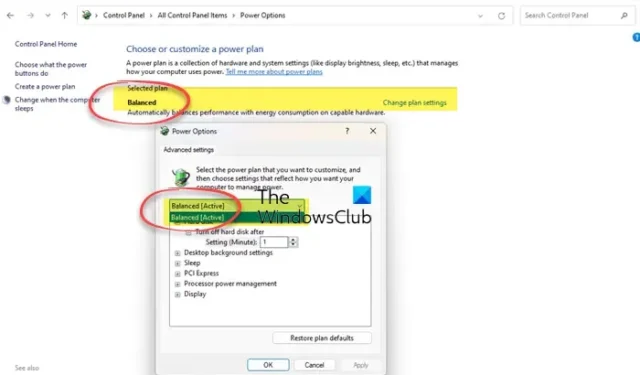
Las computadoras con sistemas operativos Windows tienen diferentes planes de energía. Estos planes de energía ayudan a ahorrar energía. Los usuarios pueden seleccionar un plan de energía según sus requisitos. Además de estos planes de energía predefinidos, Windows también permite a los usuarios crear planes de energía personalizados según sus requisitos. Todos estos planes de energía están disponibles en el Panel de control. ¿Qué sucede si abre el Panel de control para cambiar a otro plan de energía pero descubre que solo está disponible el Plan de energía equilibrado ? Algunos usuarios experimentaron este problema. Este artículo enumera soluciones efectivas para resolver este problema.
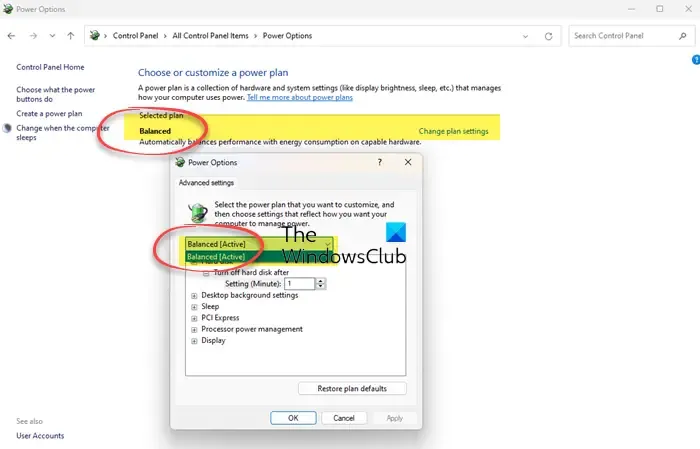
Las computadoras tienen diferentes estados de energía . Estos estados de energía se clasifican como S0, S1, S2, S3, etc. El estado inactivo de bajo consumo S0 se denomina modo de energía de espera moderno. En este estado, los sistemas pueden pasar de un estado de baja potencia a un estado de alta potencia muy rápidamente. Los sistemas informáticos que admiten el modo de espera moderno S0 no utilizan otros modos de energía (S1 – S3).
Solo el plan de energía equilibrada disponible en Windows 11/10
Si solo el plan de energía equilibrada está disponible en su computadora con Windows 11/10, use las soluciones proporcionadas en esta publicación para solucionar el problema.
- Deshabilitar el modo de espera moderno S0
- Cambie la configuración de su BIOS
A continuación, hemos explicado estas dos correcciones en detalle.
1] Deshabilitar el modo de espera moderno S0
Los sistemas que utilizan el modo de espera moderno S0 no utilizan otros modos de energía. Por lo tanto, debido a esto, solo el Plan de energía equilibrada está disponible en el Panel de control de Windows 11/10. Si no puede ver otros planes de energía en el Panel de control, es posible que su sistema esté usando el Modo de espera moderno S0. Sin embargo, también se informaron algunos casos en los que faltaban los planes de energía, incluso si el sistema no era compatible con el modo de espera moderno S0.
Puede verificar si el modo de espera moderno S0 está habilitado en su sistema o no ejecutando el siguiente comando en un símbolo del sistema elevado :
powercfg /a
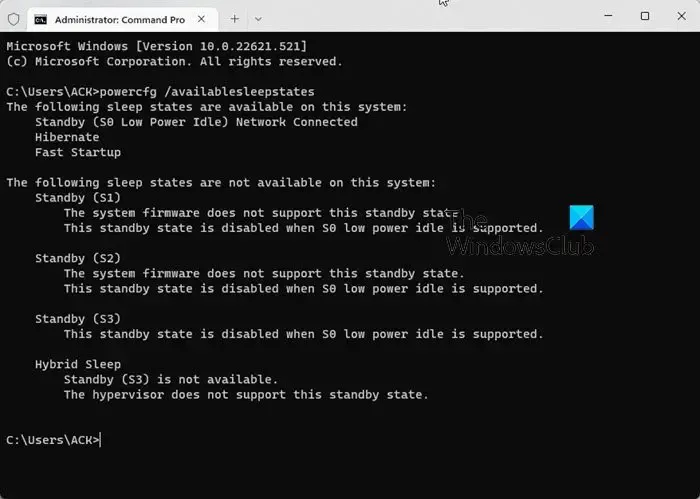
También experimenté este problema en mi computadora portátil. Cuando revisé el modo de energía en el símbolo del sistema, descubrí que el modo de espera moderno S0 estaba activado en mi computadora portátil (vea la captura de pantalla anterior).
Si encuentra lo mismo en su computadora portátil, primero debe deshabilitar el Modo de espera moderno S0, luego puede restaurar los planes de energía que faltan. Para deshabilitar el modo de espera moderno, abra el símbolo del sistema como administrador y luego ejecute el siguiente comando. El siguiente comando modificará el Registro. Por lo tanto, antes de continuar, cree un Punto de restauración del sistema .
Si su sistema no es compatible con el modo de espera moderno S0, no es necesario ejecutar el siguiente comando. Puede ejecutar directamente los comandos para restaurar los planes de energía que faltan.
reg add HKLM\System\CurrentControlSet\Control\Power /v PlatformAoAcOverride /t REG_DWORD /d 0
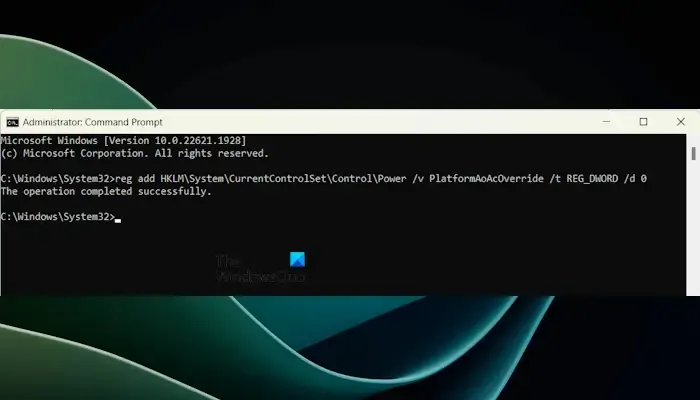
El comando anterior creará un valor, denominado PlatformAoAcOverride en su registro con un valor 0. Eche un vistazo a lo que significa su valor DWORD:
- 1: El modo de espera moderno S0 está habilitado.
- 0: el modo de espera moderno S0 está deshabilitado.
Después de ejecutar el comando anterior, reinicie su computadora portátil. Si el comando anterior no crea el valor PlatformAoAcOverride en el Registro, puede crearlo manualmente. Para hacerlo, abra el Editor del Registro y vaya a la siguiente ruta:
Computer\HKEY_LOCAL_MACHINE\SYSTEM\CurrentControlSet\Control\Power
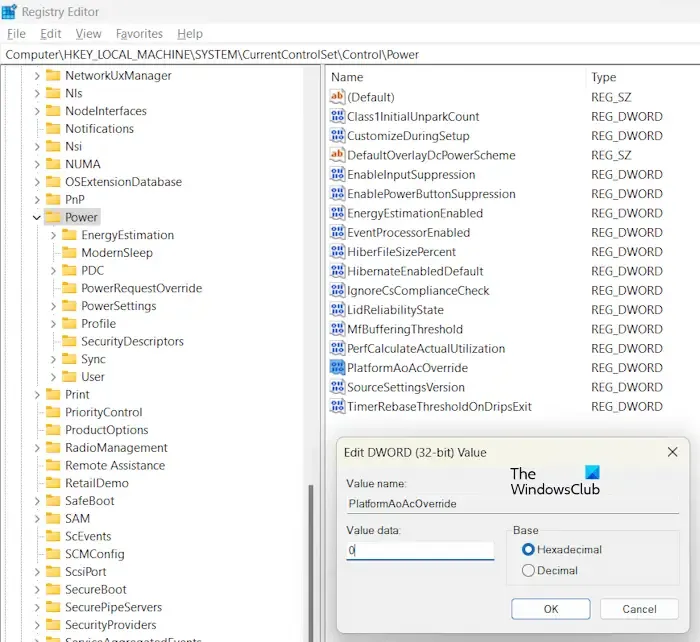
Asegúrese de que la tecla Encendido esté seleccionada en el lado izquierdo. Ahora, haga clic derecho en el espacio vacío en el lado derecho y seleccione » Nuevo> Valor DWORD (32 bits) «. Nombre este valor recién creado como PlatformAoAcOverride . Haga doble clic en él e ingrese 0 en sus datos de valor. Haga clic en Aceptar para guardar los cambios. Cierre el Editor del Registro y reinicie su sistema.
Después de reiniciar, el modo de espera moderno S0 se desactivará en su sistema. Ahora, puede restaurar los planes de energía faltantes ejecutando los comandos necesarios en el símbolo del sistema elevado.
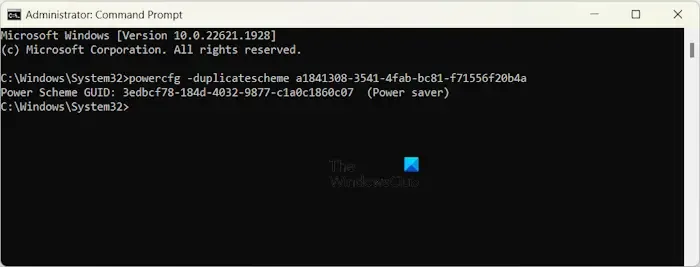
Por ejemplo, si desea restaurar el plan de ahorro de energía, debe ejecutar el siguiente comando en el símbolo del sistema del administrador.
powercfg -duplicatescheme a1841308-3541-4fab-bc81-f71556f20b4a
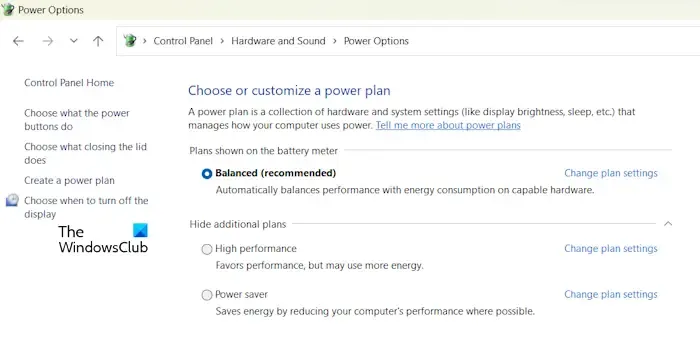
Después de restaurar los planes de energía, estarán disponibles en su Panel de control. Abra el Panel de control y escriba Opciones de energía en la barra de búsqueda del Panel de control. Seleccione Opciones de energía de los resultados. Verá todos los planes de energía restaurados allí. De lo contrario, expanda la sección Mostrar planes adicionales .
2] Cambiar la configuración de su BIOS
El BIOS de algunas computadoras tiene una opción llamada Otro SO. Es una opción que permite a los usuarios instalar otro sistema operativo, como Linux. Por lo general, esta opción está disponible en las computadoras portátiles ASUS. Ingrese al BIOS de su sistema y vaya al menú de arranque. Ahora, vaya al Menú de inicio seguro, si ve la opción Tipo de sistema operativo allí, cámbiela a Otro sistema operativo. Guarde los cambios y salga. Esta opción desbloqueará todos los planes de energía en su sistema.
El modo Otro sistema operativo no debería causar ningún problema en su sistema. Sin embargo, si experimenta algún problema, revierta los cambios en su BIOS.
¿Windows 11 tiene un solo plan de energía?
Windows 11 no tiene un solo plan de energía. Si su sistema admite el modo Modern Standby S0, solo le mostrará un plan de energía. Para restaurar otros planes de energía, debe desactivar este modo. También puede crear planes de energía personalizados en su computadora con Windows 11.
¿Por qué no puedo cambiar el plan de energía de Windows 11?
Si se selecciona el plan de energía de alto rendimiento, es posible que no pueda cambiar el plan de energía. Otras causas de este problema incluyen archivos de sistema dañados, un plan de energía defectuoso, etc. Si no puede cambiar el plan de energía , puede usar algunas correcciones, como reparar los archivos de imagen del sistema, actualizar el controlador de la tarjeta gráfica, restaurar los planes de energía a los valores predeterminados. , etc.



Deja una respuesta